【快压解压软件】快压压缩软件官方下载 v3.1.0.2 电脑版
软件介绍
快压解压软件是一款极为实用的免费解压缩软件,让用户可以便捷的对文件进行压缩和解压缩,作为国内首款自主压缩格式的工具,通过自身的KZ压缩格式为用户分享巨大的压缩比及极快的压缩解压速度,并且能够兼容市面上大部分的压缩格式文件,使得用户能够更佳快捷、高效的进行压缩解压文件。

快压解压软件特色
独占性 -快压压缩出来的ZIP文件,别的压缩软件无法解压与查看,会有txt文档提示必须使用快压进行解压操作,想要安装快压的用户必须小心这一点。
高效 – 采用先进的随机解压专利技术,相比压缩领域其它软件,具有更快速度和更高压缩率。
强大 – 支持高达40余种主流压缩格式。针对用户的不同需求,分享强大且全面的设置功能。
小巧 – 体积小,占用资源小。
易用 – 操作简易,完全符合用户习惯,一看就懂。对新手操作有详细的向导功能。
开放 – 面向用户公布插件接口,大家都可以来完善快压。
快压解压软件功能
自创压缩格式(KZ)算法,固实超高压缩比,提升压缩率5-30%;
开放接口,支持插件功能;
快压软件支持 KZ、ZIP、7Z 、ACE、ARJ、BZ2 、CAB、GZ、ISO、JAR、LZH、TAR、 UUE、Z 等40余种常用压缩格式;
支持虚拟盘功能,可挂载 ISO、CUE/BIN、ISZ、IMG、MDS/MDF、NRG、CCD、无损CD镜像(Flac、WV、APE);
压缩并自动上传免费安全的超大网盘,方便分享;
方便易用的软件界面和详细的新手向导功能;
快压支持多卷压缩、固实压缩;
加密、保护、锁定、恢复、测试压缩包;
多线程、多级别、多模式压缩和解压缩;
强大的自解压包功能;
添加、查看压缩包注释;
快压解压软件评测
高效的压缩和解压缩功能
所有压缩软件的基本功能,快压具备超强压缩比的KZ格式
支持压缩格式插件,自由的扩展升级
一款软件可搞定大部分常见压缩格式,甚至可独立支持光盘映像文件,并可以通过格式插件自由的扩展升级
方便文件传送的多卷压缩功能
将文件压缩成多个小巧的文件,相当于一个小巧的文件切割器,传送大文件必备
随时可以清理历史记录,保护隐私
方便的记录和清除所有的压缩、解压缩文件的历史记录,可以一键清理
快压解压软件使用教程
一、使用快压官方版软件右键压缩
右键点击需要压缩的文件或文件夹,在弹出菜单中选择如何压缩。
1、“创建压缩文件…”:先设置后压缩。
2、“添加到’文件名.格式'”:按默认设置压缩(可修改,点击看详细)。
3、“压缩并Email…”:先设置后压缩,并用Email发送。
4、“压缩到’文件名.格式’并Email”:按默认设置压缩,并用Email发送。

二、使用主界面压缩
选择需要压缩的文件或文件夹,在工具栏点击”添加”按钮,

或从”命令菜单”选择”添加文件到压缩文件中”

快压解压软件常见问题
一、快压怎么关闭弹窗?
1、下载快压之后,电脑会弹出快压新闻窗口,如下:

2、在快压新闻窗口的右上方,有一个小的四方格,这个四方格是在桌面创建一个快捷图标的,所以我们点击一下这个四方格

3、在桌面找到快捷图标,右击图标,点击“打开文件所在位置”,我们要找到文件所在位置,然后把这个文件删除了,以后就不会弹出广告窗口了

4、找到新闻图标,把文件“mininiiews.exe”和“”mininiiews2.exe“”都删除了,但是我们删除的时候,却发现弹出一个窗口不能删除,请重试,那么请看下一步

5、因为弹出一个窗口请重试,是因为这个文件在打开中,我们需要把快压新闻窗口删除掉,就可以了

6、把快压新闻窗口删除掉以后,就再一次点击重试窗口按钮。这样我们就可以删除这广告窗口了,也就是彻底屏蔽了这个窗口,这个快压软件也算是很干净了,没有广告窗口了,而且不影响我们使用快压软件

7、最后一步,据网友提醒,有的电脑,删除完之后的文件第二天还会弹出来,那么就用安全软件的文件粉碎机删除,要勾选“防止文件恢复”

二、快压如何设置密码?
1、首先要创建个空白文件

2、在把要设置密码的压缩文件移进新建的文件夹

3、鼠标右击,选择创建压缩文件。点击切换到经典模式

4、进入经典模式里面有kz zip 7z的格式,看个人需求选择,左下角有个设置密码

快压解压软件更新日志
修复部分bug
下载仅供下载体验和测试学习,不得商用和正当使用。
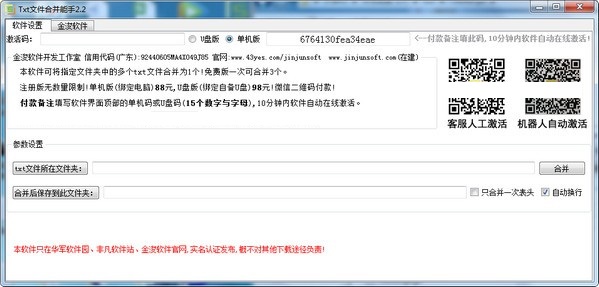
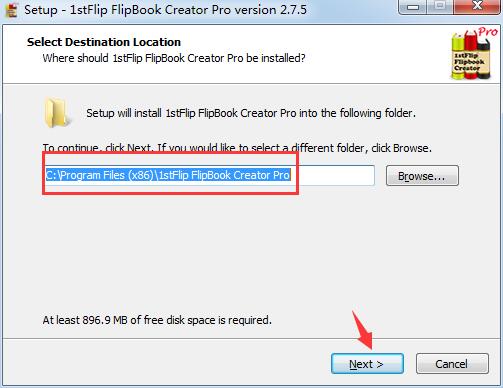
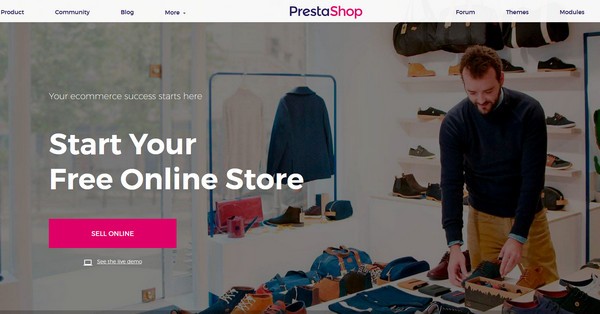
发表评论